안드로이드 스튜디오:: Kotlin :: Activity(화면) 값 전달하기 바로가기
이전 글을 토대로 작성된 글이기 때문에 "Activity간 값 전달하기" 글을 먼저 보길 권장한다.
안드로이드 스튜디오에서 Activity간의 데이터(값)를 받는 방법을 알아보자
Kotlin은 기본적으로 Anko라이브러리가 설치되었다는 가정 하에 진행한다.
안드로이드 스튜디오:: Kotlin :: Anko 라이브러리 설치하기 바로가기
1. LOGIN_CODE와 startActivityForResult() 추가
MainActivity.kt
class MainActivity : AppCompatActivity() {
private val LOGIN_CODE = 101
override fun onCreate(savedInstanceState: Bundle?) {
super.onCreate(savedInstanceState)
setContentView(R.layout.activity_main)
//값 전달을 위한 버튼
button1.setOnClickListener{
startActivityForResult<SubActivity>( //값 전달을 위해 startActivityForResult() 사용
LOGIN_CODE,
"id" to id.text.toString(), //id 전달
"number" to number.text.toString() //회원번호 전달
)
}
}
}(1) LOGIN_CODE
생성할 수 있는 액티비티가 두 개 이상이라면 받아올 값이 어느 액티비티 출신인지 어떻게 구별할 수 있을까? 이 때 출신지를 구별하기 위해 사용하는 것이 LOGIN_CODE와 같은 상수이다. 새로운 액티비티를 띄울 때도(startActivityForResult), 값을 받아올 때도(onActivityResult) 이 코드로 출신지를 파악해야 용도에 맞게 데이터를 사용할 수 있다.
(2) startActivityForResult
말 그대로 결과(값)을 위한 액티비티를 시작하겠다는 뜻이다. 데이터와 상관이 없거나 주기만 할 때는 startActivity()를 사용한다.
2. SubActivity에서 값을 전달하는 액션을 주기 위해 버튼을 만든다.
activity_sub.xml
<?xml version="1.0" encoding="utf-8"?>
<androidx.constraintlayout.widget.ConstraintLayout xmlns:android="http://schemas.android.com/apk/res/android"
xmlns:app="http://schemas.android.com/apk/res-auto"
xmlns:tools="http://schemas.android.com/tools"
android:layout_width="match_parent"
android:layout_height="match_parent"
tools:context=".SubActivity">
<RelativeLayout
android:layout_width="match_parent"
android:layout_height="match_parent">
<TextView
android:id="@+id/data"
android:layout_width="wrap_content"
android:layout_height="wrap_content" />
<Button
android:layout_width="wrap_content"
android:layout_height="wrap_content"
android:layout_below="@+id/data"
android:text="회원 확인" />
</RelativeLayout>
</androidx.constraintlayout.widget.ConstraintLayout>[android:layout_below="@+id/data"] 는 현제 뷰를 data라는 이름을 가진 뷰 바로 아래에 위치시키겠다는 의미

3. 메인 액티비티에 전달한 값을 입력한다.
SubActivity.kt
class SubActivity : AppCompatActivity() {
override fun onCreate(savedInstanceState: Bundle?) {
super.onCreate(savedInstanceState)
setContentView(R.layout.activity_sub)
//메인으로부터 값을 전달받는 구간**********
val id = intent.getStringExtra("id")
val number = intent.getStringExtra("number").toInt()
data.text = "id는 " + id + ", 회원번호는 " + number
//*********************************
//버튼을 클릭하면
checkButton.setOnClickListener{
//메인에 전달할 값을 저장한다.
val intent = Intent();
intent.putExtra("result", "Login Success");
//저장한 값과 함께 성공했다는 메시지(RESULT_OK)를 전달한다.
setResult(Activity.RESULT_OK, intent)
//서브액티비티 종료
finish();
}
}
}
(1) Intent - intent.putExtra(key, value)
새로운 인텐트(intent)를 생성해 메인에 전달할 값을 입력한다. MAP의 형태로써 키(key) 입력을 통해 값(value)을 가져온다. 여기선 result라는 키에 Login Success라는 값을 넣었다.
(2) setResult(Activity.RESULT_OK, intent)
setResult()로 결과를 저장할 수 있다. 이 때 성공인 경우 RESULT_OK로 실패한 경우 RESULT_CANCEL로 설정할 수 있다. 그 외에도 RESULT_FIRST_USER가 있으며 이 값은 모두 Activity의 멤버 상수로써 다음과 같은 의미를 갖는다.
| RESULT_OK | 작업이 성공일 때 사용하는 코드 |
| RESULT_CANCELED | 작업이 실패일 때 사용하는 코드 |
| RESULT_FIRST_USER | 사용자 정의 코드 ex) public static final int LOGIN_CODE = Activity.RESULT_FIRST_USER + 1 |
4. 저장된 값을 호출하는 콜백함수 onActivityResult()
(1) MainActivity.java
class MainActivity : AppCompatActivity() {
private val LOGIN_CODE = 101
override fun onCreate(savedInstanceState: Bundle?) {
super.onCreate(savedInstanceState)
setContentView(R.layout.activity_main)
//값 전달을 위한 버튼
button1.setOnClickListener{
startActivityForResult<SubActivity>( //값 전달을 위해 startActivityForResult() 사용
LOGIN_CODE,
"id" to id.text.toString(), //id 전달
"number" to number.text.toString() //회원번호 전달
)
}
}
//두 번째 액티비티가 종료될 때 불려지는 콜백함수
override fun onActivityResult(requestCode: Int, resultCode: Int, data: Intent?) {
super.onActivityResult(requestCode, resultCode, data)
when (requestCode){
LOGIN_CODE -> {
if (resultCode == Activity.RESULT_OK)
longToast("Result:" + data!!.getStringExtra("result"))
else //RESULT_CANCEL
longToast("fail")
}
}
}
}(1) onActivityResult()
startActivityForResult()로 액티비티를 호출했다면 해당 액티비티가 종료될 때(전달된 값이 없더라도) 호출되는 콜백함수다. 매개변수를 살펴보자.
- requestCode
앞서 말했던 출신지 코드, 미리 선언했던 상수인 LOGIN_CODE와 같은 것들을 의미한다. switch~case문을 이용해 액티비티를 구별했다.
- resultCode
Activity의 멤버 상수, RESULT_OK(성공)일 때 저장된 메시지가 호출되도록 코딩했다.
- data
두 번째 액티비티에서 저장한 값 데이터. 앞서 문자열을 저장했기 때문에 타입에 맞는 메소드인 getStringExtra()를 호출한다. 매개변수로는 키(key) 입력.
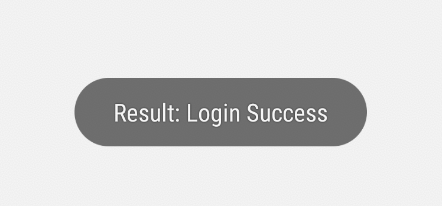
액티비티에서 액티비티로 값을 주고받는 방법을 알아봤다.
'Android > Kotlin' 카테고리의 다른 글
| Kotlin :: 프로그래밍 언어 배우기 (조건문) (0) | 2020.10.01 |
|---|---|
| Kotlin :: 프로그래밍 언어 배우기 (변수 선언) (0) | 2020.09.30 |
| 안드로이드 스튜디오 :: Kotlin :: Activity(화면)간 값 전달하기 (0) | 2020.06.22 |
| 안드로이드 스튜디오:: Kotlin :: 앱 만들기 기초 #3 (버튼 만들기) (0) | 2020.05.20 |
| 안드로이드 스튜디오 :: Kotlin :: Anko 라이브러리 설치하기 (0) | 2020.05.12 |
댓글